本文為英文版的機器翻譯版本,如內容有任何歧義或不一致之處,概以英文版為準。
Amazon GameLift 插件統一指南服務器 SDK 4.x
注意
本主題提供適用於 Unity 的舊版 Amazon GameLift 外掛程式的資訊。版本 1.0.0(於 2021 年發布)使用 Amazon GameLift 服務器 SDK 4.x 或更早版本。有關使用服務器 SDK 5.x 並支持 Amazon 的最新版本插件的文檔 GameLift Anywhere,請參閱Amazon GameLift 插件統一指南服務器 SDK 5.x。
Amazon GameLift 提供了準備您的多人遊戲服務器在 Amazon 上運行的工具 GameLift。用於統一的 Amazon GameLift 插件可以更輕鬆地 GameLift 將 Amazon 集成到您的統一遊戲項目中,並部署 Amazon GameLift 資源進行雲託管。使用 Unity 插件訪問 Amazon GameLift APIs 和部署常見遊戲場景的 AWS CloudFormation 模板。
設置好外掛程式後,您可以嘗試使用 Amazon GameLift 統一示例
主題
安裝和設置插件
注意
本主題指的是統一版本 1.0.0 的 Amazon GameLift 插件,它使用服務器 SDK 4.x 或更早版本。
本節介紹如何下載,安裝和設置 Unity 的 Amazon GameLift 插件,版本 1.0.0。
必要條件
-
統一的視窗 2019.4LTS, 視窗 2020.3LTS, 或統一為 MacOS 統
-
目前版本的 Java
-
的目前版本。 NET4.x
若要下載並安裝 Unity 的外掛程式
-
下載 Amazon GameLift 插件統一. 您可以在用於 Unity 存儲庫頁面的 Amazon GameLift 插件
上找到最新版本。在最新版本 下,選擇 [資產],然後下載 com.amazonaws.gamelift-version.tgz檔案。 -
啟動 Unity 並選擇一個項目。
-
在頂部導航欄的窗口下選擇 P ackage 管理器:
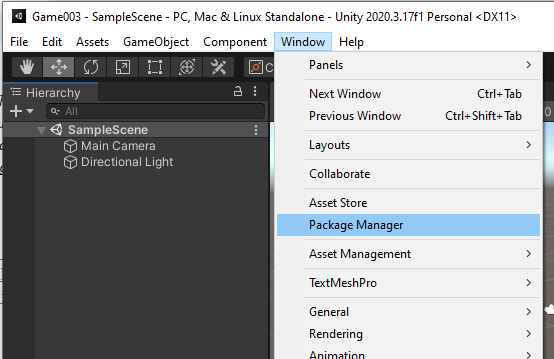
-
在軟件包管理器選項卡下選擇 +,然後選擇從 tarball 添加包... :
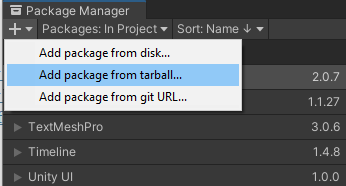
-
在「選取磁碟上的套件」視窗中,瀏覽至
com.amazonaws.gamelift資料夾,選擇檔案com.amazonaws.gamelift-version.tgz,然後選擇「開啟」: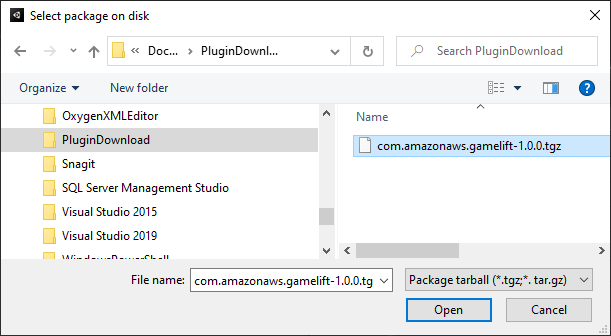
-
統一加載插件後,Amazon GameLift 顯示為統一菜單中的一個新項目。安裝和重新編譯指令碼可能需要幾分鐘的時間。Amazon GameLift 外掛程式設定索引標籤會自動開啟。
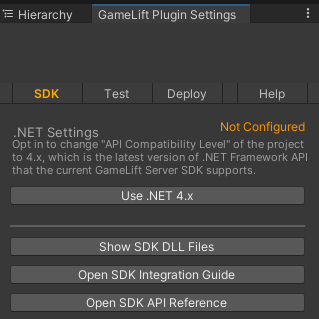
-
在SDK窗格中,選擇 [使用]。 NET4.x。
設定完成後,狀態會從 [未設定] 變更為 [已設定]。
在本機測試您的遊戲
注意
本主題指的是統一版本 1.0.0 的 Amazon GameLift 插件,它使用服務器 SDK 4.x 或更早版本。
使用 Amazon GameLift 本地在您的本地設備 GameLift 上運行 Amazon。您可以在幾秒鐘內使用 Amazon GameLift 本機驗證程式碼變更,而無需網路連線。
設定本機測試
-
在 Unity 插件窗口中,選擇測試選項卡。
-
在「測試」窗格中,選擇「下載 Amazon GameLift 本機」。Unity 的插件打開一個瀏覽器窗口,並將
GameLift_06_03_2021.zip文件下載到您的下載文件夾。下載包括 C# 服務器SDK,. NET來源檔案,以及. NET與統一相容的元件。
-
解壓縮所下載的
GameLift_06_03_2021.zip檔案。 -
在 Amazon GameLift 外掛程式設定視窗中,選擇 Amazon GameLift 本機路徑,導覽至解壓縮的資料夾,選擇檔案
GameLiftLocal.jar,然後選擇開啟。設定後,本機測試狀態會從 [未設定] 變更為 [已設定]。
-
驗證的狀態JRE。如果狀態為「未設定」,請選擇「下載」JRE 並安裝建議的 Java 版本。
安裝並設定 Java 環境之後,狀態會變更為 [已設定]。
執行您的本機遊戲
-
在 Unity 標籤的外掛程式中,選擇 [測試] 索引標籤。
-
在「測試」窗格中,選擇「開啟本機測試 UI」。
-
在「本機測試」視窗中,指定「伺服器」可執行檔路徑。選擇... 以選取伺服器應用程式的路徑和可執行檔名稱。
-
在「本機測試」視窗中,指定 「總帳本機」連接埠。
-
選擇部署和運行以部署和運行服務器。
-
若要停止遊戲伺服器,請選擇 [停止] 或 [關閉遊戲伺服器視窗]。
部署案例
注意
本主題指的是統一版本 1.0.0 的 Amazon GameLift 插件,它使用服務器 SDK 4.x 或更早版本。
案例會使用 AWS CloudFormation 範本來建立您需要的資源,以便為您的遊戲部署雲端主機解決方案。本節說明 Amazon GameLift 提供的案例以及如何使用它們。
必要條件
若要部署案例,您需要 Amazon GameLift 服務的IAM角色。如需如何為 Amazon 建立角色的相關資訊 GameLift,請參閱設置一個 AWS 帳戶。
每個案例都需要下列資源的權限:
-
Amazon GameLift
-
Amazon S3
-
AWS CloudFormation
-
API 閘道
-
AWS Lambda
-
AWS WAFV2
-
Amazon Cognito
案例
注意
本主題指的是統一版本 1.0.0 的 Amazon GameLift 插件,它使用服務器 SDK 4.x 或更早版本。
適用於 Unity 的 Amazon GameLift 外掛程式包括下列案例:
僅驗證
這個案例會建立遊戲後端服務,在沒有遊戲伺服器功能的情況下執行玩家驗 範本會在您的帳戶中建立下列資源:
-
用於儲存玩家身份驗證資訊的 Amazon Cognito 使用者集區。
-
REST支援 Amazon API 閘道端點的 AWS Lambda 處理常式,可啟動遊戲並檢視遊戲連線資訊。
單一區域艦隊
此案例會使用單一 Amazon GameLift 叢集建立遊戲後端服務。它創建了以下資源:
-
Amazon Cognito 使用者集區,讓玩家進行身份驗證和開始遊戲。
-
一個 AWS Lambda 處理程序,用於在艦隊中搜索現有的遊戲會話,並具有打開的玩家位置。如果找不到開啟的老虎機,就會建立新的遊戲工作階段。
具有佇列和自訂分房系統的多區域車隊
這種情況是使用 Amazon GameLift 佇列和自訂分房系統,將等候池中最舊的玩家分組在一起,形成比對。它創建了以下資源:
-
Amazon 向其 GameLift 發布消息的 Amazon 簡單通知服務主題。如需SNS主題和通知的詳細資訊,請參閱設定遊戲工作階段位置的事件通知。
-
由訊息叫用的 Lambda 函數,可傳達位置和遊戲連線詳細資料。
-
用於存放位置和遊戲連線詳細資訊的 Amazon DynamoDB 表格。
GetGameConnection從此表格讀取呼叫,並將連線資訊傳回至遊戲用戶端。
使用隊列和自定義分房系統來發現艦隊
這個案例會使用 Amazon GameLift 佇列和自訂分房系統來形成比對,並設定三個叢集。它創建了以下資源:
-
兩個 Spot 叢集包含不同的執行個體類型,可為 Spot 無法使用提供耐用性。
-
一種隨需叢集,可做為其他 Spot 叢集的備份。如需設計艦隊的詳細資訊,請參閱亞馬遜GameLift車隊設計指南。
-
Amazon GameLift 佇列可讓伺服器保持高可用性並降低成本。如需佇列的詳細資訊和最佳作法,請參閱設計遊戲工作階段佇列。
FlexMatch
這個案例會使用 FlexMatch託管配對服務來配對遊戲玩家。有關更多信息 FlexMatch,請參閱什麼是 Amazon GameLift FlexMatch。此案例會建立下列資源:
-
Lambda 函數,用於在收到
StartGame請求後建立配對票證。 -
一個單獨的 Lambda 函數來監聽 FlexMatch 匹配事件。
為了避免不必要的費用 AWS 帳戶,請在您完成使用後移除每個案例所建立的資源。刪除相應的 AWS CloudFormation 堆疊。
更新 AWS 認證
注意
本主題指的是統一版本 1.0.0 的 Amazon GameLift 插件,它使用服務器 SDK 4.x 或更早版本。
適用於 Unity 的 Amazon GameLift 外掛程式需要安全登入資料才能部署案例。您可以建立新認證或使用現有的認證。
如需有關設定認證的詳細資訊,請參閱瞭解並取得 AWS 認證。
若要更新 AWS 認證
-
在 Unity 中,在 Unity 索引標籤的外掛程式中,選擇部署索引標籤。
-
在 [部署] 窗格中,選擇 [AWS 認證]。
-
您可以建立新的 AWS 認證或選擇現有的認證。
-
若要建立認證,請選擇 [建立新的認證設定檔],然後指定 [新設定檔名稱]、[AWS 存取金鑰 ID]、[AWS 秘密金鑰] 和AWS 區域。
-
若要選擇現有的身分證明,請選擇 [選擇現有的認證設定檔],然後選取設定檔名稱 AWS 區域
-
-
在「更新 AWS 身份證明」視窗中,選擇「更新認證設定檔
更新帳戶引導
注意
本主題指的是統一版本 1.0.0 的 Amazon GameLift 插件,它使用服務器 SDK 4.x 或更早版本。
啟動程序位置是部署期間使用的 Amazon S3 儲存貯體。它用於存儲遊戲服務器資產和其他依賴項。 AWS 區域 您為值區選擇的區域必須與您將用於案例部署的區域相同。
如需 Amazon S3 儲存貯體的詳細資訊,請參閱建立、設定和使用 Amazon 簡單儲存服務儲存貯體。
更新帳戶啟動程序位置
-
在 Unity 中,在 Unity 索引標籤的外掛程式中,選擇部署索引標籤。
-
在部署窗格中,選擇更新帳戶啟動程序。
-
在帳戶啟動安裝視窗中,您可以選擇現有的 Amazon S3 儲存貯體或建立新的 Amazon S3 儲存貯體:
-
若要選擇現有儲存貯體,請選擇選擇現有的 Amazon S3 儲存貯體並更新以儲存您的選擇。
-
選擇建立新的 Amazon S3 儲存貯體以建立新的 Amazon 簡易儲存服務儲存貯體,然後選擇政策。該政策指定 Amazon S3 儲存貯體的到期時間。選擇「建立」以建立值區。
-
部署遊戲案例
注意
本主題指的是統一版本 1.0.0 的 Amazon GameLift 插件,它使用服務器 SDK 4.x 或更早版本。
您可以使用場景來測試您的遊戲與 Amazon GameLift。每個案例都使用 AWS CloudFormation 範本來建立包含所需資源的堆疊。大多數情況下都需要遊戲服務器可執行文件和構建路徑。部署案例時,Amazon 會 GameLift將遊戲資產複製到啟動程序位置,做為部署的一部分。
您必須設定 AWS 認證和 AWS 帳戶啟動程序,才能部署案例。
若要部署案例
-
在 Unity 中,在 Unity 索引標籤的外掛程式中,選擇部署索引標籤。
-
在 [部署] 窗格中,選擇 [開啟部署 UI]。
-
在「部署」視窗中,選擇案例。
-
輸入遊戲名稱。它必須獨一無二。部署場景時,遊戲名稱是 AWS CloudFormation 堆疊名稱的一部分。
-
選擇遊戲伺服器組建資料夾路徑。build 文件夾路徑指向包含服務器可執行文件和依賴項的文件夾。
-
選擇遊戲伺服器組建 .exe 檔案路徑。構建可執行文件路徑指向遊戲服務器的可執行文件。
-
選擇開始部署以開始部署案例。您可以在「目前狀態」下的「部署」視窗中追蹤更新的狀態。部署案例可能需要數分鐘的時間。
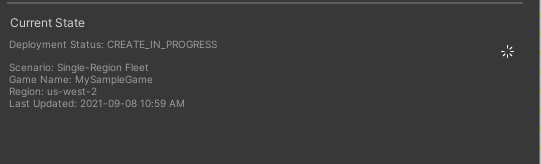
-
當案例完成部署時,「目前的狀態」會更新以包含 Cognito 用戶端 ID 和API閘道端點,您可以將其複製並貼到遊戲中。
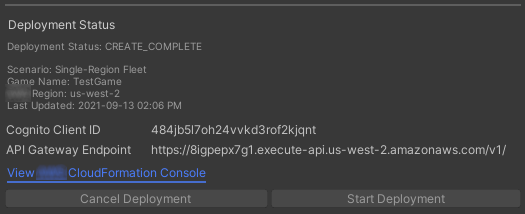
-
若要更新遊戲設定,請在 Unity 功能表上選擇 [移至用戶端連線設定]。這將在 Unity 屏幕的右側顯示 Inspector 選項卡。
-
取消選取本機測試模式。
-
輸入API閘道端點和 Coginito 用戶端 ID。選擇 AWS 區域 您用於案例部署的相同項目。然後,您可以使用已部署的情境資源重建並執行遊戲用戶端。
刪除案例所建立的資源
注意
本主題指的是統一版本 1.0.0 的 Amazon GameLift 插件,它使用服務器 SDK 4.x 或更早版本。
若要刪除針對案例建立的資源,請刪除對應的 AWS CloudFormation 堆疊。
若要刪除案例所建立的資源
-
在適用於 Unity 部署的 Amazon GameLift 外掛程式視窗中,選取檢視 AWS CloudFormation 主控台以開啟 AWS CloudFormation 主控台。
-
在 AWS CloudFormation 主機中,選擇 [堆疊],然後選擇包含部署期間指定之遊戲名稱的堆疊。
-
選擇「刪除」以刪除堆疊。刪除堆疊可能需要幾分鐘的時間。 AWS CloudFormation 刪除案例所使用的堆疊後,其狀態會變更為
ROLLBACK_COMPLETE。
GameLift 在統一中與 Amazon 整合遊戲
注意
本主題指的是統一版本 1.0.0 的 Amazon GameLift 插件,它使用服務器 SDK 4.x 或更早版本。
GameLift 通過完成以下任務將您的 Unity 遊戲與 Amazon 集成:
下圖顯示整合遊戲的範例流程。在圖中,帶有遊戲服務器的艦隊部署到 Amazon GameLift。遊戲客戶端與遊戲服務器進行通信,該服務器與 Amazon 進行通信。 GameLift
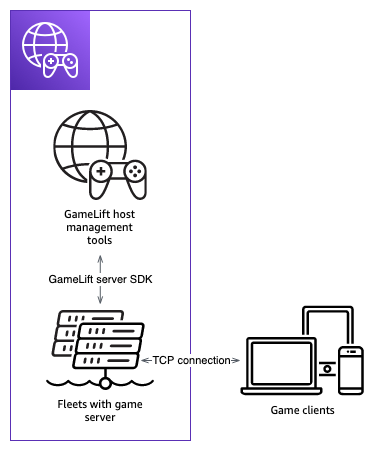
匯入並執行範例遊戲
注意
本主題指的是統一版本 1.0.0 的 Amazon GameLift 插件,它使用服務器 SDK 4.x 或更早版本。
用於 Unity 的 Amazon GameLift 插件包括一個示例遊戲,您可以用來探索將遊戲與 Amazon 集成的基礎知識 GameLift。在本節中,您要建置遊戲用戶端和遊戲伺服器,然後使用 Amazon L GameLift ocal 進行本機測試。
必要條件
建置並執行範例遊戲伺服器
注意
本主題指的是統一版本 1.0.0 的 Amazon GameLift 插件,它使用服務器 SDK 4.x 或更早版本。
設定範例遊戲的遊戲伺服器檔案。
-
在 Unity 中,在菜單上,選擇 Amazon GameLift,然後選擇導入示例遊戲。
-
在「匯入範例遊戲」視窗中,選擇「匯入」以匯入遊戲、其資產和相依性。
-
建置遊戲伺服器。在 Unity 的功能表上,選擇 Amazon GameLift,然後選擇 [套用 Windows 範例伺服器建置設定] 或 [套用 MacOS 範例伺服器建置設定]。在您設定遊戲伺服器設定之後,Unity 會重新編譯資產。
-
在 Unity 的功能表上,選擇 [檔案],然後選擇 [建置]。選擇 [伺服器組建],選擇 [建置],然後選擇專門用於伺服器檔案的建置資料夾。
Unity 構建示例遊戲服務器,將可執行文件和所需的資產放置在指定的構建文件夾中。
建置並執行範例遊戲用戶端
注意
本主題指的是統一版本 1.0.0 的 Amazon GameLift 插件,它使用服務器 SDK 4.x 或更早版本。
設定範例遊戲的遊戲用戶端檔案。
-
在 Unity 的功能表上,選擇 Amazon GameLift,然後選擇 [套用 Windows 範例用戶端建置設定] 或 [套用 MacOS 範例用戶端建置設定]。設定完遊戲用戶端設定之後,Unity 將重新編譯資產。
-
在 Unity 的功能表上,選取 [移至用戶端設定]。這將在 Unity 屏幕的右側顯示一個 Inspector 選項卡。在 Amazon 用 GameLift 戶端設定索引標籤中,選取本機測試模式。
-
建立遊戲用戶端。在 Unity 中,選擇功能表上的 [檔案]。確認未核取 [伺服器組建],選擇 [建置],然後選取專門針對用戶端檔案的建置資料夾。
Unity 構建示例遊戲客戶端,將可執行文件和所需資產放置在指定的客戶端構建文件夾中。
-
您尚未建置遊戲伺服器和用戶端。在接下來的步驟中,您可以運行遊戲並查看它如何與 Amazon GameLift 交互。
在本機測試範例遊戲
注意
本主題指的是統一版本 1.0.0 的 Amazon GameLift 插件,它使用服務器 SDK 4.x 或更早版本。
運行您使用 Amazon GameLift 本地導入的示例遊戲。
-
啟動遊戲伺服器 在 Unity 中,在 Unity 索引標籤的外掛程式中,選擇部署索引標籤。
-
在「測試」窗格中,選擇「開啟本機測試 UI」。
-
在「本機測試」視窗中,指定遊戲伺服器 .exe 檔案路徑。路徑必須包含可執行檔名稱。例如
C:/MyGame/GameServer/MyGameServer.exe。 -
選擇「部署並執行」。Unity 的外掛程式會啟動遊戲伺服器,並開啟 Amazon GameLift 本機記錄視窗。窗口包含日誌消息,包括遊戲服務器和 Amazon GameLift 本地之間發送的消息。
-
啟動遊戲客戶端。使用示例遊戲客戶端找到構建位置,然後選擇可執行文件。
-
在 Amazon GameLift 範例遊戲中,提供電子郵件和密碼,然後選擇「登入」。電子郵件和密碼未驗證或使用。
-
在 Amazon 示 GameLift 例遊戲中,選擇開始。遊戲用戶端會尋找遊戲工作階段。如果找不到工作階段,則會建立一個工作階段。然後,遊戲客戶端會啟動遊戲工作階段。您可以在日誌中看到遊戲活動。
... 2021-09-15T19:55:3495 PID:20728 Log :) GAMELIFT AWAKE 2021-09-15T19:55:3512 PID:20728 Log :) I AM SERVER 2021-09-15T19:55:3514 PID:20728 Log :) GAMELIFT StartServer at port 33430. 2021-09-15T19:55:3514 PID:20728 Log :) SDK VERSION: 4.0.2 2021-09-15T19:55:3556 PID:20728 Log :) SERVER IS IN A GAMELIFT FLEET 2021-09-15T19:55:3577 PID:20728 Log :) PROCESSREADY SUCCESS. 2021-09-15T19:55:3577 PID:20728 Log :) GAMELIFT HEALTH CHECK REQUESTED (HEALTHY) ... 2021-09-15T19:55:3634 PID:20728 Log :) GAMELOGIC AWAKE 2021-09-15T19:55:3635 PID:20728 Log :) GAMELOGIC START 2021-09-15T19:55:3636 PID:20728 Log :) LISTENING ON PORT 33430 2021-09-15T19:55:3636 PID:20728 Log SERVER: Frame: 0 HELLO WORLD! ... 2021-09-15T19:56:2464 PID:20728 Log :) GAMELIFT SESSION REQUESTED 2021-09-15T19:56:2468 PID:20728 Log :) GAME SESSION ACTIVATED 2021-09-15T19:56:3578 PID:20728 Log :) GAMELIFT HEALTH CHECK REQUESTED (HEALTHY) 2021-09-15T19:57:3584 PID:20728 Log :) GAMELIFT HEALTH CHECK REQUESTED (HEALTHY) 2021-09-15T19:58:0334 PID:20728 Log SERVER: Frame: 8695 Connection accepted: playerIdx 0 joined 2021-09-15T19:58:0335 PID:20728 Log SERVER: Frame: 8696 Connection accepted: playerIdx 1 joined 2021-09-15T19:58:0338 PID:20728 Log SERVER: Frame: 8697 Msg rcvd from playerIdx 0 Msg: CONNECT: server IP localhost 2021-09-15T19:58:0338 PID:20728 Log SERVER: Frame: 8697 Msg rcvd from player 0:CONNECT: server IP localhost 2021-09-15T19:58:0339 PID:20728 Log SERVER: Frame: 8697 CONNECT: player index 0 2021-09-15T19:58:0339 PID:20728 Log SERVER: Frame: 8697 Msg rcvd from playerIdx 1 Msg: CONNECT: server IP localhost 2021-09-15T19:58:0339 PID:20728 Log SERVER: Frame: 8697 Msg rcvd from player 1:CONNECT: server IP localhost 2021-09-15T19:58:0339 PID:20728 Log SERVER: Frame: 8697 CONNECT: player index 1
12:55:26,000 INFO || - [SocketIOServer] main - Session store / pubsub factory used: MemoryStoreFactory (local session store only) 12:55:28,092 WARN || - [ServerBootstrap] main - Unknown channel option 'SO_LINGER' for channel '[id: 0xe23d0a14]' 12:55:28,101 INFO || - [SocketIOServer] nioEventLoopGroup-2-1 - SocketIO server started at port: 5757 12:55:28,101 INFO || - [SDKConnection] main - GameLift SDK server (communicates with your game server) has started on http://localhost:5757 12:55:28,120 INFO || - [SdkWebSocketServer] WebSocketSelector-20 - WebSocket Server started on address localhost/127.0.0.1:5759 12:55:28,166 INFO || - [StandAloneServer] main - GameLift Client server (listens for GameLift client APIs) has started on http://localhost:8080 12:55:28,179 INFO || - [StandAloneServer] main - GameLift server sdk http listener has started on http://localhost:5758 12:55:35,453 INFO || - [SdkWebSocketServer] WebSocketWorker-12 - onOpen socket: /?pID=20728&sdkVersion=4.0.2&sdkLanguage=CSharp and handshake /?pID=20728&sdkVersion=4.0.2&sdkLanguage=CSharp 12:55:35,551 INFO || - [HostProcessManager] WebSocketWorker-12 - client connected with pID 20728 12:55:35,718 INFO || - [GameLiftSdkHttpHandler] GameLiftSdkHttpHandler-thread-0 - GameLift API to use: ProcessReady for pId 20728 12:55:35,718 INFO || - [ProcessReadyHandler] GameLiftSdkHttpHandler-thread-0 - Received API call for processReady from 20728 12:55:35,738 INFO || - [ProcessReadyHandler] GameLiftSdkHttpHandler-thread-0 - onProcessReady data: port: 33430 12:55:35,739 INFO || - [HostProcessManager] GameLiftSdkHttpHandler-thread-0 - Registered new process with pId 20728 12:55:35,789 INFO || - [GameLiftSdkHttpHandler] GameLiftSdkHttpHandler-thread-0 - GameLift API to use: ReportHealth for pId 20728 12:55:35,790 INFO || - [ReportHealthHandler] GameLiftSdkHttpHandler-thread-0 - Received API call for ReportHealth from 20728 12:55:35,794 INFO || - [ReportHealthHandler] GameLiftSdkHttpHandler-thread-0 - ReportHealth data: healthStatus: true 12:56:24,098 INFO || - [GameLiftHttpHandler] Thread-12 - API to use: GameLift.DescribeGameSessions 12:56:24,119 INFO || - [DescribeGameSessionsDispatcher] Thread-12 - Received API call to describe game sessions with input: {"FleetId":"fleet-123"} 12:56:24,241 INFO || - [GameLiftHttpHandler] Thread-12 - API to use: GameLift.CreateGameSession 12:56:24,242 INFO || - [CreateGameSessionDispatcher] Thread-12 - Received API call to create game session with input: {"FleetId":"fleet-123","MaximumPlayerSessionCount":4} 12:56:24,265 INFO || - [HostProcessManager] Thread-12 - Reserved process: 20728 for gameSession: arn:aws:gamelift:local::gamesession/fleet-123/gsess-59f6cc44-4361-42f5-95b5-fdb5825c0f3d 12:56:24,266 INFO || - [WebSocketInvoker] Thread-12 - StartGameSessionRequest: gameSessionId=arn:aws:gamelift:local::gamesession/fleet-123/gsess-59f6cc44-4361-42f5-95b5-fdb5825c0f3d, fleetId=fleet-123, gameSessionName=null, maxPlayers=4, properties=[], ipAddress=127.0.0.1, port=33430, gameSessionData?=false, matchmakerData?=false, dnsName=localhost 12:56:24,564 INFO || - [CreateGameSessionDispatcher] Thread-12 - GameSession with id: arn:aws:gamelift:local::gamesession/fleet-123/gsess-59f6cc44-4361-42f5-95b5-fdb5825c0f3d created 12:56:24,585 INFO || - [GameLiftHttpHandler] Thread-12 - API to use: GameLift.DescribeGameSessions 12:56:24,585 INFO || - [DescribeGameSessionsDispatcher] Thread-12 - Received API call to describe game sessions with input: {"FleetId":"fleet-123"} 12:56:24,660 INFO || - [GameLiftSdkHttpHandler] GameLiftSdkHttpHandler-thread-0 - GameLift API to use: GameSessionActivate for pId 20728 12:56:24,661 INFO || - [GameSessionActivateHandler] GameLiftSdkHttpHandler-thread-0 - Received API call for GameSessionActivate from 20728 12:56:24,678 INFO || - [GameSessionActivateHandler] GameLiftSdkHttpHandler-thread-0 - GameSessionActivate data: gameSessionId: "arn:aws:gamelift:local::gamesession/fleet-123/gsess-59f6cc44-4361-42f5-95b5-fdb5825c0f3d"
關閉伺服器程序
注意
本主題指的是統一版本 1.0.0 的 Amazon GameLift 插件,它使用服務器 SDK 4.x 或更早版本。
在您完成範例遊戲之後,請在 Unity 中關閉伺服器。
-
在遊戲客戶端中,選擇退出或關閉窗口以停止遊戲客戶端。
-
在 Unity 的「本機測試」視窗中,選擇「停止」或關閉遊戲伺服器視窗以停止伺服器。